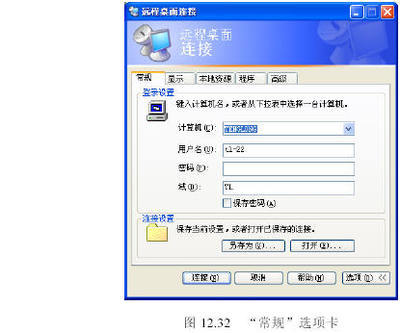服务器,客户端怎样设置远程桌面连接 精――配置服务端
怎样设置远程桌面连接 精 1、
首先,远程访问有一定的风险,所以一定要设置好服务器用户的权限。建立远程访问用户
怎样设置远程桌面连接 精 2、
到用户属性下面设置用户的权限。
怎样设置远程桌面连接 精 3、
设置服务器远程连接参数,右键点击“我的电脑”,选择“属性”,在弹出的系统属性窗口中选择“远程”,弹出远程参数设置窗口
怎样设置远程桌面连接 精 4、
把“启用这台计算机上的远程桌面”打上勾,并点击“选择远程用户”,选择刚新建的远程访问用户添加到访问窗口里面,点击确定即可。
怎样设置远程桌面连接 精_远程桌面
怎样设置远程桌面连接 精――客户连接怎样设置远程桌面连接 精 1、
点击“开始”在附件菜单下面找到“远程桌面连接”或者直接在运行里面输入mstsc.exe后回车弹出远程桌面连接窗口
怎样设置远程桌面连接 精 2、
点击选项可以配置连接参数,如保存用户名密码,把本地磁盘带到远程服务器上等等都是非常有用的功能。你有没有遇过这样的问题,有些服务器远程能直接拷贝文件,有些服务器却不能,那是因为没把本地磁盘带到远程服务端的原因。
怎样设置远程桌面连接 精 3、
配置完参数后点“连接”,输入用户名和密码即可进入远程桌面连接怎样设置远程桌面连接 精――外网访问远程连接配置
怎样设置远程桌面连接 精 1、
外网要访问公司远程桌面的前提条件是有一个固定IP,这个可以通过花生壳来解决,首先下载花生壳到局域网内任意一台机器,然后安装后,输入注册的免费账号和密码,登陆即可。
怎样设置远程桌面连接 精_远程桌面
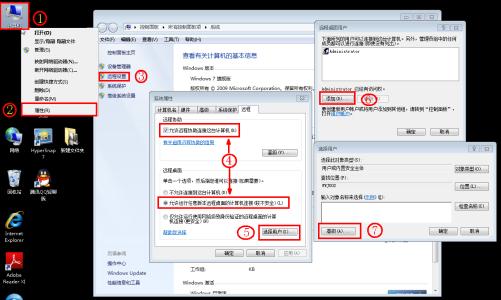
怎样设置远程桌面连接 精 2、
然后在软件路由里面做端口映射。把外网的1158端口映射到内网的1158端口即可。
怎样设置远程桌面连接 精 3、
远程时候直接输入自己注册的域名即可。对于不在公事又需要处理公司事务的朋友来说,这无疑能大大提高工作效率
怎样设置远程桌面连接 精――注意事项
如果要把公司的机器放到外网上,一定要装防火墙和杀毒软件,而且登陆的用户和密码也要做相应的设置,首先用户的权限要分配合理。其次密码最好是数字加大小写字母再加字符。
 爱华网
爱华网